AirPod'larımı Apple TV'mle kullanmayı seviyorum . Evet, bu bazılarına tuhaf gelse de AirPod'lar Apple TV 4K'da izlediklerinizi kablosuz olarak dinlemenin kolay bir yoludur .
Bununla birlikte, AirPod'larınızı Apple TV'nize bağlama sürecinin tamamı, özellikle ilk seferde biraz kafa karıştırıcı. Ancak nasıl yapıldığını öğrendikten sonra, Apple TV ve AirPods'u aynı anda kullanmanın çok mantıklı olduğunu göreceksiniz.
Şahsen, hem kulaklarınızda bir mühür oluşturan hem de çevrenizdeki dünyayı engellemek için gürültü engellemeyi kullanan AirPods Pro ile elde ettiğiniz samimiyet nedeniyle bunu çok seviyorum. Dolayısıyla, işlek bir caddede yaşıyor olmanız veya gürültülü oda arkadaşlarınız olması fark etmez (ikisine de sahibim!), AirPods Pro TV izlemek için mükemmel olabilir.
Ayrıca bu adımlar aşağıdaki Beats kulaklıkları da destekler:
- Fit Pro'yu Yener
- Beats Flex
- Solo Pro'yu Yener
- Beats Solo 3 Kablosuz
- Beats Studio 3 Kablosuz
- X yener
- Güç vuruşları
- Powerbeats Pro
- Powerbeats 3 Kablosuz
AirPod'lar Apple TV ile nasıl eşlenir?
1. Apple TV'nizin ve AirPods'unuzun (yani, onları eşleştirdiğiniz iPhone veya iPad'inizin) aynı Apple Kimliğinde olduğundan emin olun. Apple TV'de Ayarlar uygulamasını açın, Kullanıcıları ve Hesapları Seçin ve geçerli kullanıcınızı seçin. iPhone veya iPad'inizde Ayarlar Uygulamasını açın ve uygulamanın üst kısmındaki profilinize dokunun.
2. Uzaktan kumandadaki TV düğmesini basılı tutun.

3. Apple TV'nizde AirPlay düğmesini seçin .
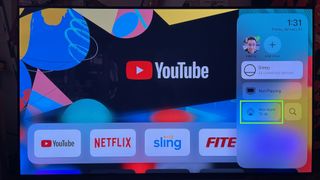
4. Kulaklıklar içerideyken AirPods kasanızı açın.

5. Apple TV'nizdeki menüden AirPod'larınızı seçin.
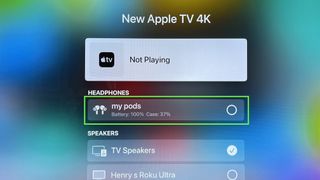
6. AirPod'larınız Apple TV'nizle eşlendi! Artık onları kutusundan çıkarabilir ve TV'yi onlardan dinleyebilirsiniz.
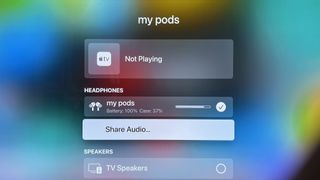
AirPod'larınız 5. Adımda bir seçenek olarak görünmüyorsa, gösterge ışığı beyaz renkte yanıp sönene kadar kasanın arkasındaki düğmeyi basılı tutun.

AirPods'unuzu Apple TV'nizle bir daha eşleştirmek istediğinizde, TV'nizin yanındaki kasayı açmanız, AirPod'larınızı kulağınıza koymanız ve sağ üst köşedeki küçük kaplama bildirimini aramanız yeterli. Artık onları bir kez bağladığınıza göre, ikinci kez eşleştirmek için Apple TV Remote'unuzdaki TV düğmesini tıklamanız yeterlidir.
